win10字体库文件如何打开 win10字体库位置在哪里
更新时间:2023-07-19 10:04:30作者:zheng
我们在win10电脑的字体库文件夹中添加字体文件之后就可以使用该字体了,但是该如何打开字体库文件呢?今天小编教大家win10字体库文件如何打开,操作很简单,大家跟着我的方法来操作吧。
具体方法:
1.在win10系统桌面上,开始菜单是。右键,控制面板。

2.单击外观和个性化。
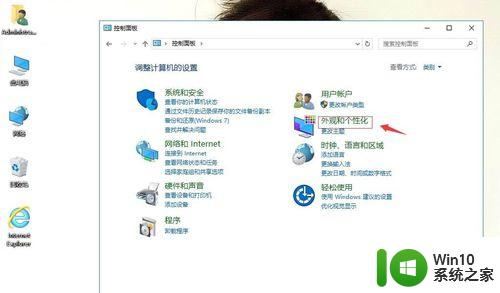
3.单击字体。这样就打开了字体库位置。
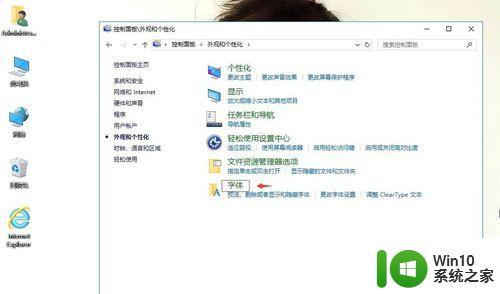
4.选中的字体,直接拖进字库位置里。这样直接安装字体。
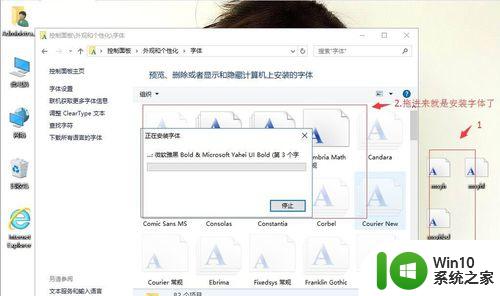
5.在字库位置下,选中字体。右键,删除。这样就直接删除字体了。
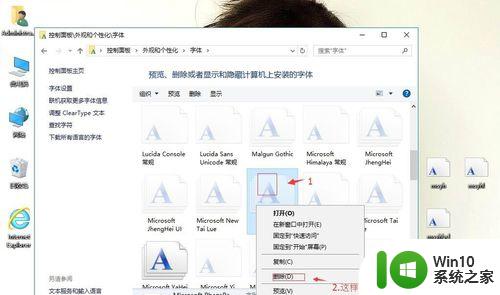
以上就是win10字体库文件如何打开的全部内容,有遇到相同问题的用户可参考本文中介绍的步骤来进行修复,希望能够对大家有所帮助。
win10字体库文件如何打开 win10字体库位置在哪里相关教程
- win10怎么打开系统字体库 win10字体文件夹如何打开
- win10添加字体到字体库的方法 win10字体库怎么添加字体
- windows字体文件夹在哪里 win10字体文件夹在哪里
- win10字体文件夹路径介绍 win10字体在哪个文件夹
- win10打开字体文件夹的两种方法 win10字体文件夹路径
- w10字体大小在哪里设定 win10 如何调整字体大小
- win10电脑字体大小在哪里调 win10电脑屏幕字体大小调节方法
- win10字体文件删除不了提示已经在system打开怎么办 win10字体文件无法删除怎么办
- 如何设置win10正式版资源管理器默认打开库 如何在Windows 10正式版中设置资源管理器默认打开库文件夹
- 将win10字体设置成楷体的方法 如何将win10字体设置成楷体
- win10文件夹字体模糊的解决方法 win10文件夹字体模糊怎么办
- 重新更改win10字体的操作方法 如何在Win10中更改字体设置
- win10系统Edge浏览器下载页面乱码怎么办 Win10系统Edge浏览器下载页面显示乱码怎么解决
- w10电脑老是弹出垃圾广告怎么阻止 w10电脑如何阻止垃圾广告弹出
- 戴尔成就3670装win10出现decompression error的解决方案 戴尔3670装win10出现decompression error如何解决
- window10搜索出内容不准确无indexed怎么办 Windows 10 搜索不准确怎么解决
win10系统教程推荐
- 1 笔记本win10玩游戏不能全屏两边是黑边怎么解决 win10笔记本玩游戏黑边解决方法
- 2 笔记本电脑win10只剩下飞行模式怎么办 笔记本电脑win10飞行模式无法关闭怎么办
- 3 我的世界win10此产品无法在该设备上运行怎么办 我的世界win10无法在电脑上运行怎么办
- 4 win10正式版怎么重新开启磁贴?win10开启磁贴的方法 win10正式版如何重新设置磁贴
- 5 移动硬盘在win10系统无法访问参数错误如何修复 移动硬盘参数错误win10系统无法访问怎么办
- 6 win10打不开微软商店显示错误代码0x80072efd如何修复 win10微软商店无法打开怎么办
- 7 win10系统dotnetfx35setup点开没反应了处理方法 Win10系统dotnetfx35setup点开没反应怎么办
- 8 windows10清理dns缓存的最佳方法 Windows10如何清理DNS缓存
- 9 更新win10没有realtek高清晰音频管理器怎么解决 win10更新后找不到realtek高清晰音频管理器解决方法
- 10 win10电脑提示kernelbase.dll文件错误修复方法 win10电脑kernelbase.dll文件缺失怎么办
win10系统推荐
- 1 雨林木风ghost w10企业家庭版32系统下载v2023.02
- 2 雨林木风ghostwin1032位免激活专业版
- 3 游戏专用win10 64位智能版
- 4 深度技术ghost win10稳定精简版32位下载v2023.02
- 5 风林火山Ghost Win10 X64 RS2装机专业版
- 6 深度技术ghost win10 64位专业版镜像下载v2023.02
- 7 联想笔记本ghost win10 64位快速旗舰版v2023.02
- 8 台式机专用Ghost Win10 64位 万能专业版
- 9 ghost windows10 64位精简最新版下载v2023.02
- 10 风林火山ghost win10 64位官方稳定版下载v2023.02